L'intégration des données APM et d'infrastructure vous permet de voir l'état de santé de l'ensemble de votre système à partir d'une seule page. Sur la page APM Summary vous pouvez monitorer les hôtes, les applications, les événements et l'activité et utiliser le suivi des changements intégré pour comparer vos données avec tout déploiement récent. À partir d’une seule page, vous pouvez répondre à une alerte, identifier une cause profonde et résoudre rapidement tout impact sur les performances de l’hôte.
Tout d’abord, ce document vous guidera tout au long du processus de résolution des problèmes d’infrastructure avec APM. Ensuite, nous approfondirons certaines des fonctionnalités clés de l'APM et monitoring de l'infrastructure.
Intégrer les données APM et d'infrastructure
Pour que et les données d'infrastructure soient intégrées, toutes les conditions suivantes doivent être remplies :
L'agent APM et l'agent d'infrastructure doivent être installés sur le même hôte.
Les deux agents doivent utiliser le même ou utiliser la clé de licence de comptes de la même organisation.
- Un utilisateur consultant la page APM Summary doit avoir accès aux deux comptes si des clés de licence distinctes sont utilisées pour les agents APM et infrastructure .
Ils doivent utiliser le même nom d'hôte.
Pour les applications hébergées par Kubernetes , des étapes d'intégration supplémentaires pour lier les applications instrumentées APM à Kubernetes sont également requises.
Si l'intégration ne fonctionne pas, voir dépannage de l'APM-infrastructure intégration.
Répondre à une alerte
Dans cet exemple, disons que vous êtes l'ingénieur responsable de l'application Billing Service et que vous recevez une alerte indiquant : « Pourcentage d'erreur > 45 % pendant au moins cinq minutes sur Billing Service ».
La première chose que vous allez faire est d’aller dans l’application
Billing Servicedans APM et d’ouvrir la page Summary pour obtenir un aperçu de l’état de santé de votre système. Un score Apdex élevé, qui est une mesure de la satisfaction de l'utilisateur, peut indiquer qu'il y a un problème dans votre système. Ici vous pouvez voir que le score est de 0,79 et a déclenché un incident critique.Ensuite, vous allez vérifier votre taux d’erreur. Ici vous pouvez voir que le taux d’erreur a atteint 100 %.
Sur la base de ces deux indicateurs, vous savez que vous avez un problème. Il ne vous reste plus qu'à déterminer où et pourquoi.
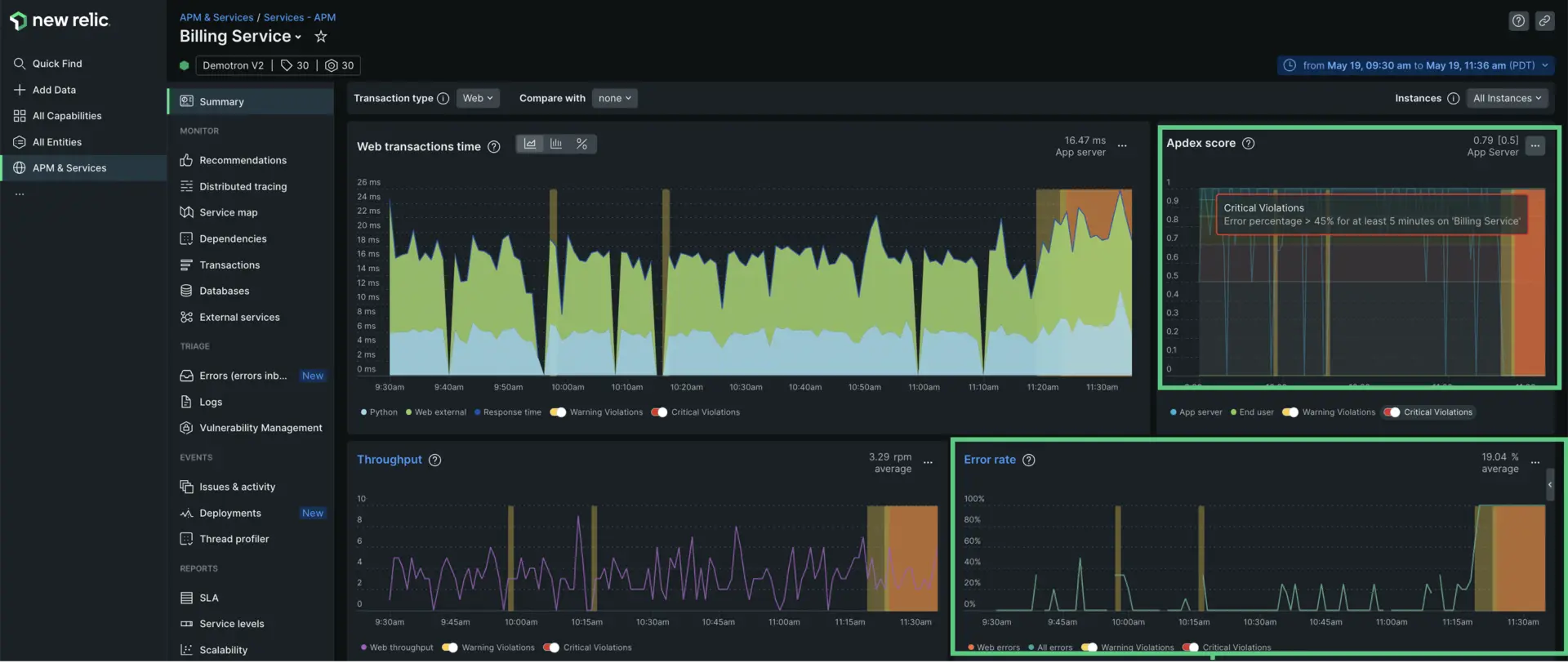
Déterminez la source de vos erreurs
Faites défiler jusqu’à la section Infrastructure de la page de résumé de l’APM. Ici, vous verrez un tableau qui répertorie chaque hôte connecté à l'application Billing Service et un enregistrement de leurs Response time, Throughput, Error rate, CPU%. et Memory %. Ci-dessous le graphique se trouvent des histogrammes qui mettent en évidence deux de ces signaux dorés. Les sélections par défaut sont CPU % et Memory % mais vous pouvez également cliquer sur le menu déroulant en haut à gauche et sélectionner une vue différente.
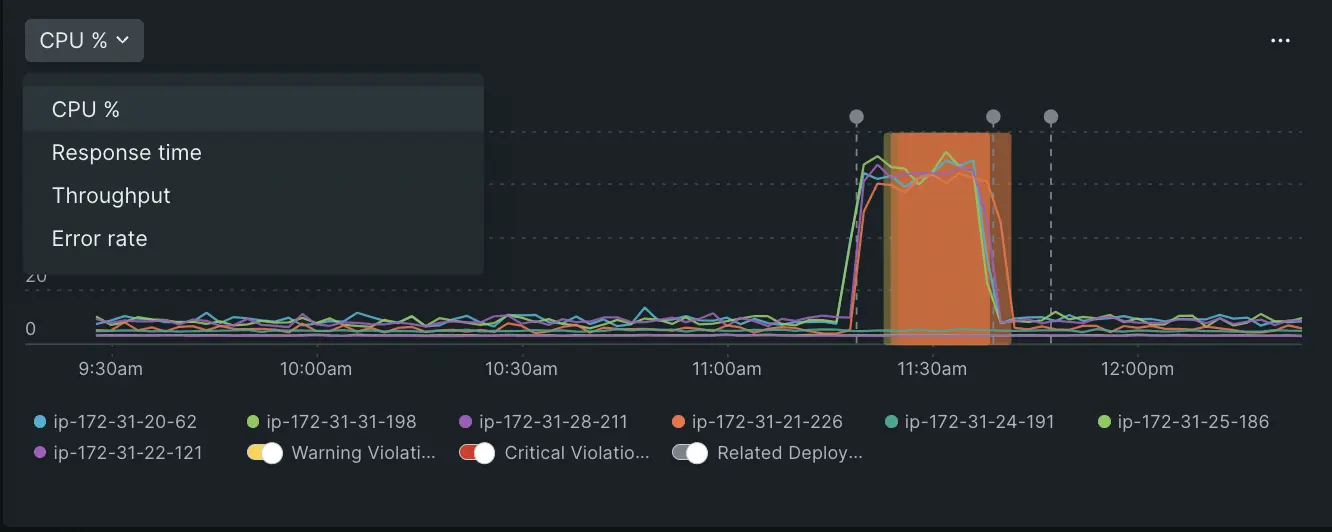
Vous pouvez basculer entre les différents signaux dorés que vous souhaitez inspecter.
Lorsque vous regardez l'histogramme du processeur, vous pouvez voir que le pourcentage de processeur pour tous vos hôtes a grimpé en flèche vers 11h30. Vous pouvez également voir que ce changement de CPU s’est produit en même temps qu’un déploiement récent. Si vous cliquez sur le marqueur de déploiement, il vous indiquera qui a effectué un changement et ce que ce changement a impliqué.
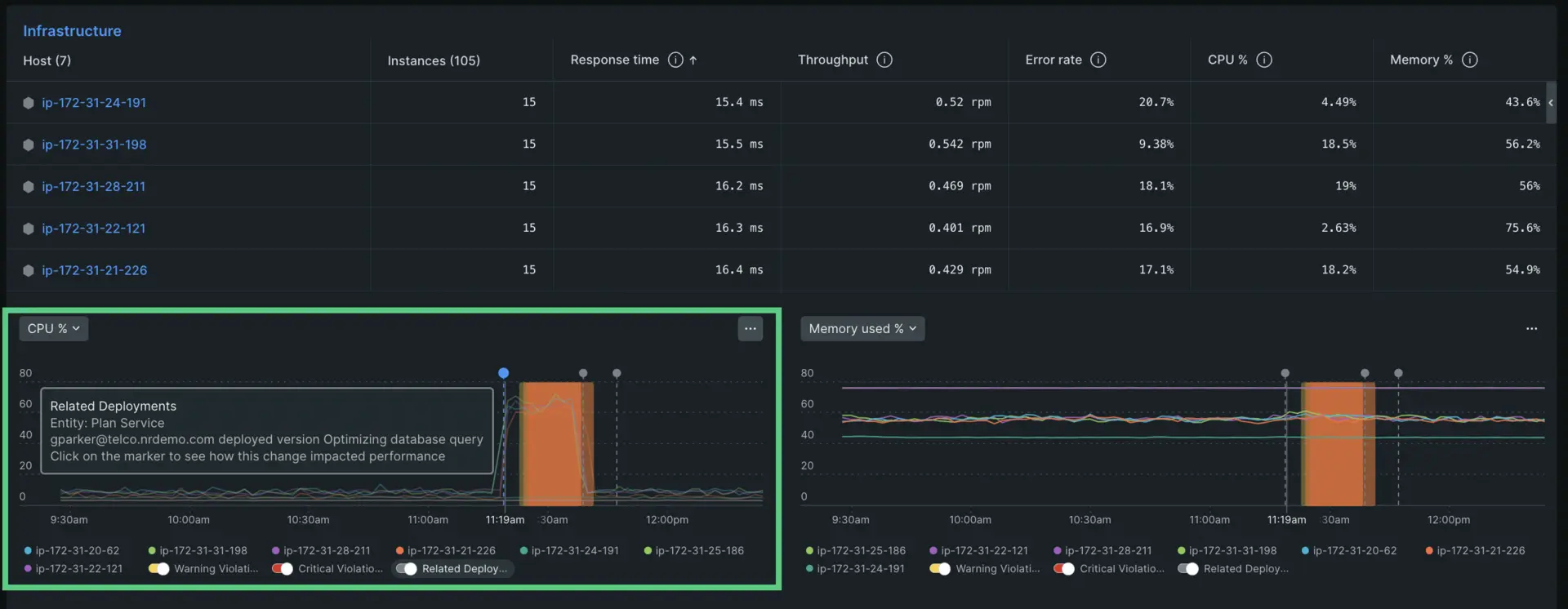
Creusez profondément dans un hôte spécifique
Maintenant que vous savez qu'un déploiement récent dans votre application Billing Service a provoqué un pic d'erreurs et un incident Apdex critique, vous souhaiterez peut-être examiner un hôte spécifique pour plus de clarté. Cliquez sur le nom de l’hôte que vous souhaitez inspecter. Cela révélera une barre latérale qui importe toutes les informations pertinentes de la page Infrastructure . Cela vous permet d'accéder à toutes les informations dont vous avez besoin concernant votre hôte et les éventuelles erreurs de service sans quitter le reste de vos données.
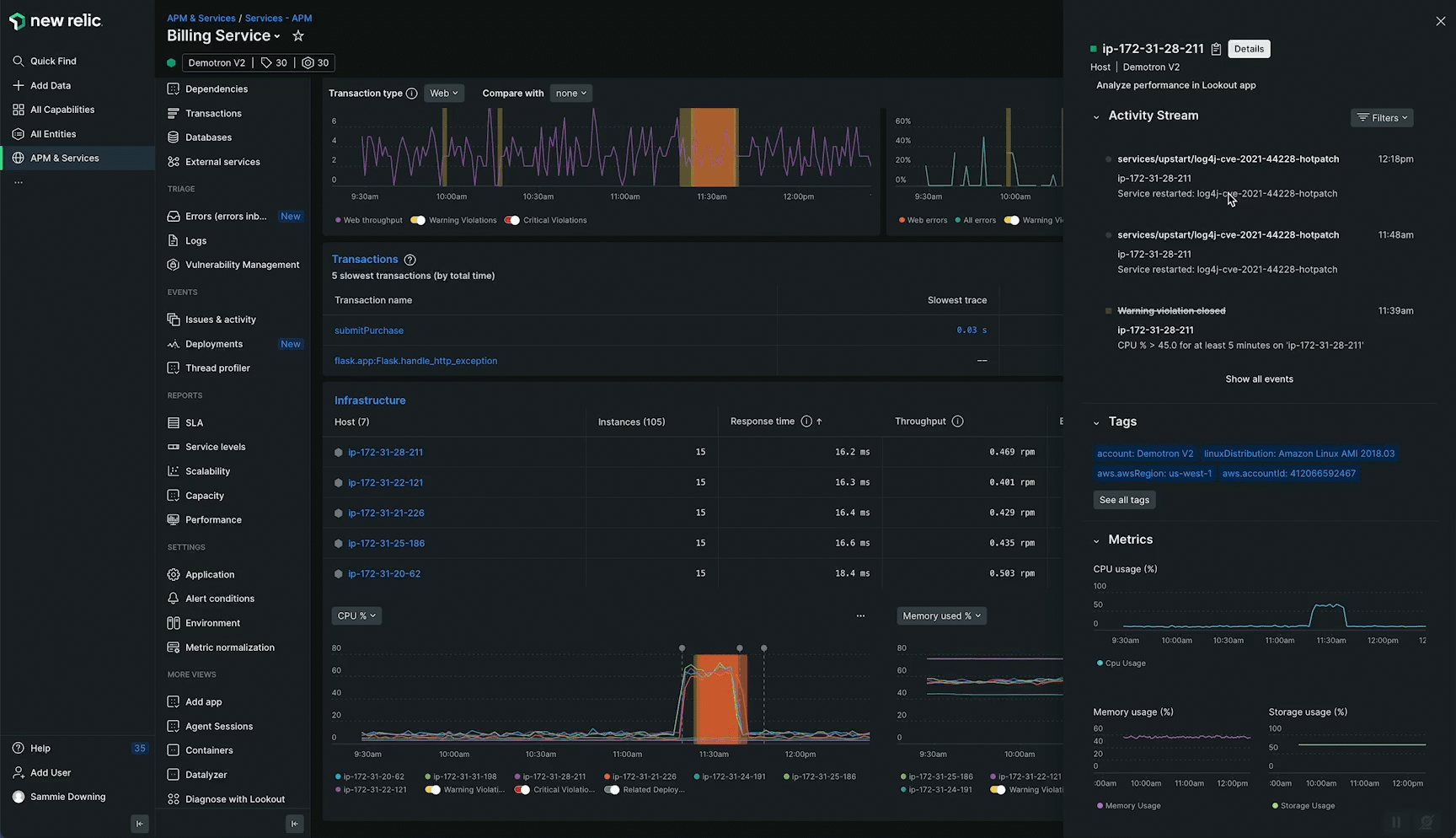
Inspectez votre hôte sans quitter la page de résumé de l'APM.
Maintenant que vous savez comment résoudre les problèmes avec l'APM et monitoring de l'infrastructure , nous allons explorer comment intégrer les données APM et infrastructure et les mettre en pratique.
Afficher les logs de vos données APM et infrastructure
Vous pouvez également rassembler vos données de log et d'application pour rendre le dépannage plus facile et plus rapide. Avec les logs en contexte, vous pouvez voir les messages de log liés à vos erreurs et les tracer directement dans UI de votre application. Vous pouvez également voir les logs en contexte de vos données infrastructure , telles que le cluster Kubernetes. Pas besoin de passer à une autre page UI .
Filtrer par données d'application
Lorsque vos données et d'infrastructure sont liées, vous pouvez filtrer les données d'hôte affichées en recherchant l'application spécifique que vous souhaitez inspecter. Dans le cas ci-dessus, vous souhaiterez filtrer pour Billing Service.
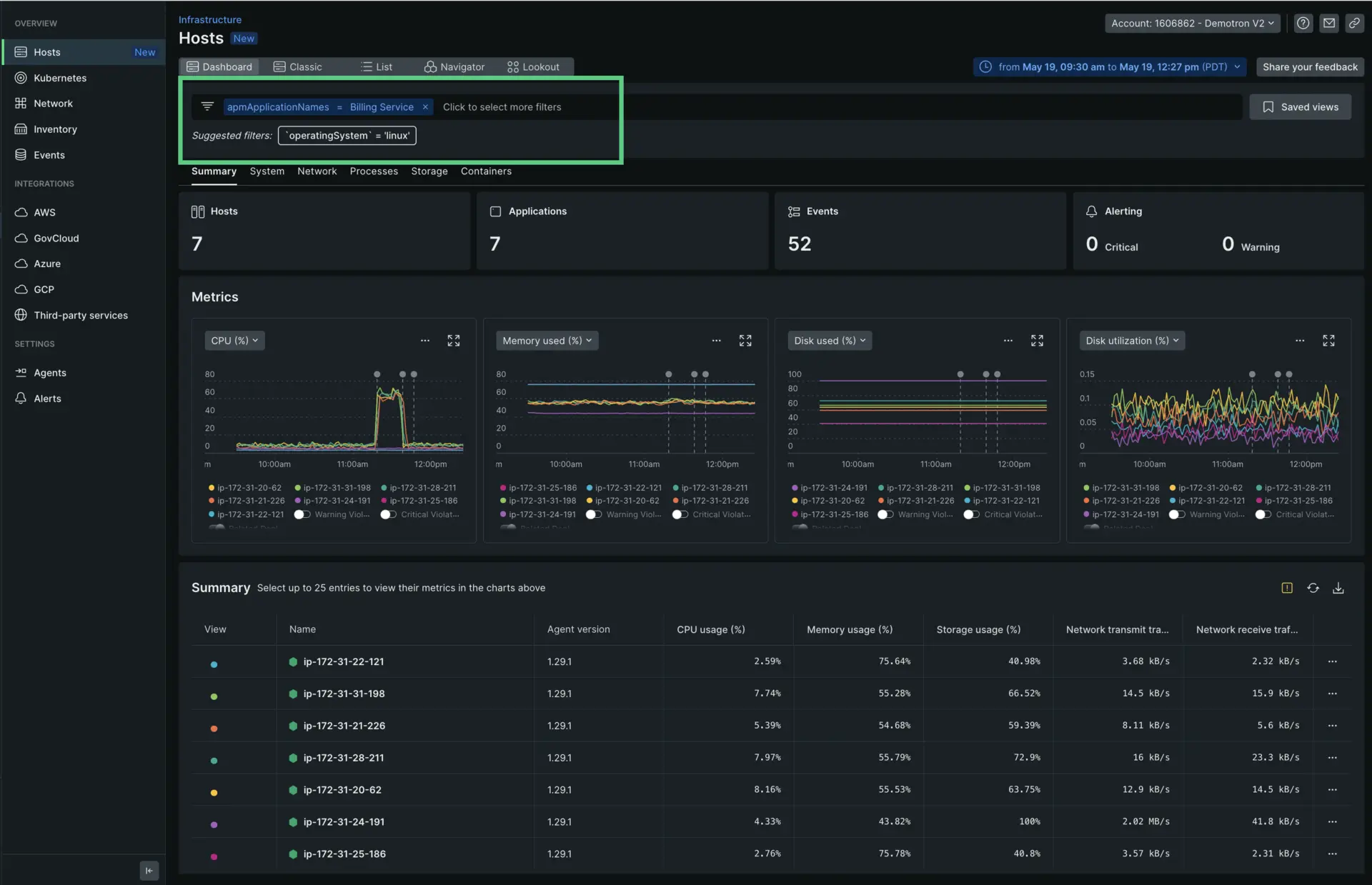
Données APM sur les pages UI d'inventaire et d'événement
Lorsque vos données et d'infrastructure sont liées, vous pouvez afficher et filtrer les données d'application sur la page Inventory et la page Events de l'interface utilisateur de monitoring de l'infrastructure.
Résoudre les problèmes de données APM manquantes
L'intégration APM/infrastructure devrait se produire automatiquement si l'agent et l'agent infrastructure sont installés sur le(s) même(s) hôte(s) et qu'ils utilisent la même clé de licence ou une paire de clés de licence de la même organisation et ont le même nom d'hôte défini.
Si vous ne voyez pas les données APM dans monitoring d'infrastructure, consultez dépannage.